အကောင်းဆုံး TikTok ဗီဒီယိုဖော်မတ် - TikTok ၏ အောင်မြင်မှုမှာ အမြင့်ဆုံးဖြစ်သည်။ ယခု ဤလူမှုကွန်ရက်ကို အစွဲအလမ်းကြီးသော ဆယ်ကျော်သက်များသာမက အရွယ်ရောက်ပြီးသူနှင့် အရွယ်ရောက်ပြီးသူ ဗီဒီယိုဖန်တီးသူများလည်း မဟုတ်တော့ပါ။
ယခုအချိန်သည် ဤကြီးထွားလာနေသော လူမှုပလက်ဖောင်းပေါ်တွင် စတင်ရန်အချိန်ဖြစ်ပြီး သင်စတင်ရန်လိုအပ်သမျှသည် သင့်လက်ချောင်းထိပ်တွင်ဖြစ်သည်။ ဆဲလ်ဖုန်း၊ အိုင်ဒီယာတစ်ခုနှင့် ပြီးပြည့်စုံသော အက်ပ်-အကောင်းမွန်ဆုံးဗီဒီယိုသည် သင်၏ပထမဆုံး TikTok ဗီဒီယိုကို စတင်ရန် လိုအပ်ပါသည်။
သင့်အတွက် ပိုမိုလွယ်ကူစေရန်၊ TikTok အတွက် အကောင်းဆုံး ဗီဒီယိုဖော်မတ်၊ ဗီဒီယိုများကို ဒေါင်လိုက်ပုံစံသို့ ပြောင်းလဲနည်းနှင့် ၎င်းတို့ကို အွန်လိုင်းတွင် အခမဲ့ လိုက်လျောညီထွေဖြစ်အောင် ပြုလုပ်နည်း၊ ယှဉ်ပြိုင်ရန် အကောင်းဆုံး ဇာတ်လမ်းအရွယ်အစားများအပြင် သင့်မေးခွန်းအားလုံးကို ဤလမ်းညွှန်တွင် ကျွန်ုပ်တို့ ဖြေပေးပါမည်။ ။လူမှုကွန်ရက်များ
မာတိကာ
2023 တွင် မည်သည့်ဗီဒီယိုဖော်မတ်ကို TikTok အသုံးပြုနေသနည်း။
TikTok ဗီဒီယိုများအတွက် အကြံပြုထားသော အရွယ်အစားမှာ 1080 x 1920 ဖြစ်ပြီး အချိုးအစား 9:16 (ဒေါင်လိုက်ဖော်မတ်) ဖြစ်သည်။ အကြံပြုထားသည့်အတိုင်းအတာနှင့် ရှုထောင့်အချိုးကို လိုက်နာခြင်းဖြင့် TikTok ဗီဒီယိုတိုင်းကို စက်အားလုံးတွင် ကြည့်ရှုနိုင်မည်ဖြစ်ကြောင်း သေချာစေသည်။ အရာအားလုံးကို ထည့်သွင်းစဉ်းစားထားပြီး TikTok သည် MOV နှင့် MP4 ဖိုင်ဖော်မတ်နှစ်မျိုးလုံးကို ပံ့ပိုးပေးသည်။ AVI၊ MPEG နှင့် 3PG ဖိုင်များကို TikTok ကြော်ငြာဗီဒီယိုများအတွက်လည်း ပံ့ပိုးပေးထားပါသည်။
ထို့အပြင်၊ အရေးကြီးဆုံးမေးခွန်းမှာ TikTok ဗီဒီယိုများ၏ အကောင်းဆုံးအတိုင်းအတာမှာ အဘယ်နည်း။ ဤသည်မှာ အဖြေဖြစ်သည်-
- အချိုးအစား- ဒေါင်လိုက်ဘားများဖြင့် 9:16 သို့မဟုတ် 1:1;
- အကြံပြုထားသည့်အတိုင်းအတာ- 1080 x 1920 ပစ်ဇယ်;
- ဗီဒီယို ဦးတည်ချက်- ဒေါင်လိုက်၊
- အများဆုံးဗီဒီယိုအရှည်- ဗီဒီယိုတစ်ခုအတွက် 15 စက္ကန့်နှင့် ပို့စ်တစ်ခုတည်းတွင် ပေါင်းစပ်ထားသော ဗီဒီယိုများစွာအတွက် 60 စက္ကန့်အထိ၊
- ဖိုင်အရွယ်အစား- iOS စက်များအတွက် အမြင့်ဆုံး 287,6 MB နှင့် Android စမတ်ဖုန်းများအတွက် အမြင့်ဆုံး 72 MB;
- ပံ့ပိုးထားသော ဖော်မတ်များ- MP4 နှင့် MOV။
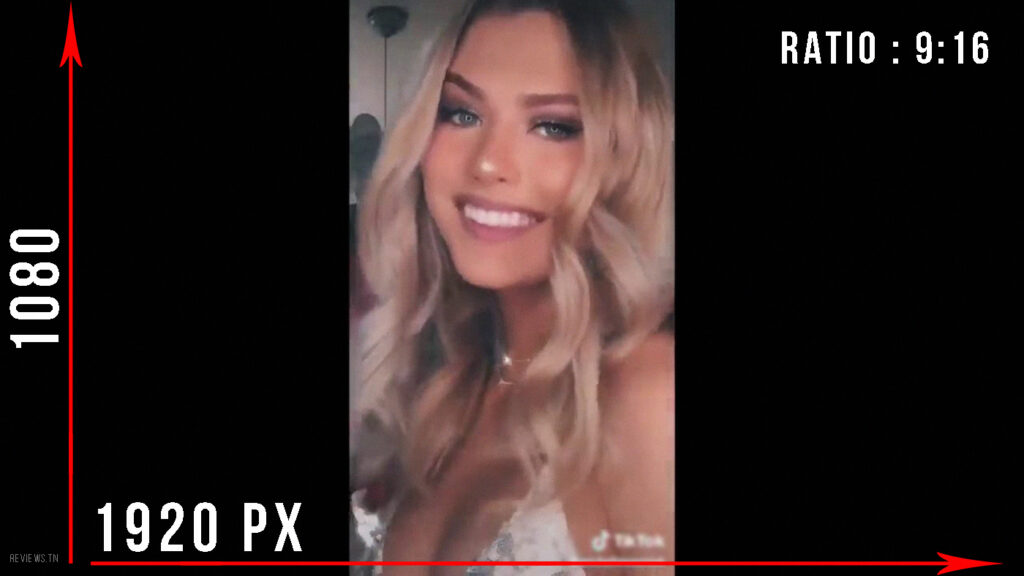
ထို့ကြောင့် သင့်ဗီဒီယိုသည် TikTok ဗီဒီယိုဖော်မတ်နှင့် မကိုက်ညီပါက စိတ်မပူပါနှင့်။ နောက်အပိုင်းတွင်၊ သင့်ဗီဒီယိုများကို ပလပ်ဖောင်းမှ လိုအပ်သည့် ဖော်မတ်သို့ ပြောင်းရန်နှင့် အရွယ်အစားပြောင်းရန် အကောင်းဆုံးကိရိယာများကို သင့်အား မျှဝေပေးမည်ဖြစ်ပြီး ၎င်းသည် အခမဲ့ဖြစ်ပြီး ဒေါင်းလုဒ်မလုပ်ဘဲ ပြုလုပ်နိုင်ပါသည်။
TikTok ၏ ဗီဒီယိုဖော်မတ်
TikTok ၏ ဗီဒီယိုဖော်မတ်သည် MP4 (MPEG-4 အပိုင်း ၁၄). ဗီဒီယိုများကို ချုံ့ရန် H.264 ဗီဒီယိုကုဒ်ဒက်နှင့် AAC အသံကုဒ်ဒက်ကို အသုံးပြုသည်။ ဗီဒီယိုများကို standard resolution သို့မဟုတ် high definition ဖြင့် မှတ်တမ်းတင်နိုင်ပြီး အများဆုံးကြာချိန် 60 စက္ကန့်ရှိသည်။ ၎င်းသည် အသုံးပြုသူအား ဗီဒီယိုကို နှေးကွေးရန် သို့မဟုတ် အရှိန်မြှင့်ရန်၊ ၎င်းကို ချုံ့ပြီး တေးဂီတ သို့မဟုတ် အထူးပြုလုပ်ချက်များကို ထည့်နိုင်သည်။
အွန်လိုင်း tiktok အတွက် ကျွန်ုပ်၏ဗီဒီယိုကို အရွယ်အစားကို မည်သို့ပြောင်းလဲမည်နည်း။
ထို့ကြောင့်၊ အကယ်၍ သင့်ဗီဒီယိုကို TikTok ၏ built-in ကင်မရာအစား အခြားစက်ပစ္စည်းများက မှတ်တမ်းတင်ထားပါက၊ ၎င်းကို TikTok တွင် မတင်မီ ဗီဒီယိုကို အရွယ်အစားပြောင်းရန် လိုအပ်ပါသည်။
TikTok အတွက် ဗီဒီယိုအတိုင်းအတာနှင့် ဖော်မတ်ကို မည်သို့ချိန်ညှိရမည်ကို မသိပါက၊ ဤလွယ်ကူပြီး အခမဲ့တူးလ်သုံးမျိုးဖြင့် သင့်တွင် ရေစာမလိုပဲ TikTok အတွက် မည်သည့်ဗီဒီယို 5K၊ 4K၊ 2K ကိုမဆို အရွယ်အစားပြောင်းလဲနိုင်ပါပြီ။
1. TikTok ဖော်မတ်ဖြင့် ဗီဒီယိုတစ်ခုတင်ရန် Adobe Express ကို အသုံးပြုပါ။
Adobe Express TikTok ဖော်မတ်ဖြင့် ဗီဒီယိုတစ်ခုရှိရန် လက်တွေ့အကျဆုံးဖြေရှင်းချက်ဖြစ်သည်။ ၎င်းသည် သင့်ဗီဒီယိုများတွင် ပရော်ဖက်ရှင်နယ်အရည်အသွေးတည်းဖြတ်မှုများကို စက္ကန့်ပိုင်းအတွင်း အခမဲ့ပြုလုပ်နိုင်စေပါသည်။ မြန်ဆန်လွယ်ကူသော ဗီဒီယို အရွယ်အစားပြောင်းလဲခြင်းတူးလ်ကို အသုံးပြု၍ သင်၏ TikTok ဖိဒ်အတွက် သင့်ဗီဒီယိုကို အကောင်းဆုံးလုပ်ပါ။ သင့်ဗီဒီယိုကို အပ်လုဒ်လုပ်ပါ၊ TikTok အတွက် ကြိုတင်သတ်မှတ်အရွယ်အစားကို ရွေးချယ်ပြီး သင့်နောက်လိုက်များနှင့် မျှဝေရန်အတွက် သင့်ဗီဒီယိုကို ချက်ချင်းတင်ပါ။
2. TikTok အတွက် ဗီဒီယိုများကို ပြောင်းရန် Kapwing ကိုသုံးပါ။
Kapwing သည် TikTok အတွက် ဗီဒီယိုဖိုင်များကို အခမဲ့အရွယ်အစားပြောင်းနိုင်စေမည့် အွန်လိုင်းကိရိယာတစ်ခုဖြစ်သည်။ ၎င်းသည် ရှုခင်းဗီဒီယိုကို ဒေါင်လိုက်ဗီဒီယိုသို့ အရွယ်အစားပြောင်းရန် သို့မဟုတ် ၎င်းတွင် အကွက်ထည့်ခြင်းဖြင့် သင့်ဗီဒီယိုအား ဒေါင်လိုက်ဗီဒီယိုအဖြစ် ဖြည့်စွက်ရန် ကူညီပေးနိုင်ပါသည်။ 1:1၊ 9:16၊ 16:9၊ 5:4 နှင့် 4:5 တွင် တူညီသောအရွယ်အစားရွေးချယ်စရာများအားလုံးကို အကျုံးဝင်ပါသည်။ ၎င်းသည် သင့်အား အပေါ်၊ အောက်၊ ဘယ်နှင့် ညာ ဘက် 4 ခုမှ ဗီဒီယိုသို့ padding ထည့်နိုင်သည်။ ဖြည့်စွက်မှုအတွက် နောက်ခံအရောင်ကို လွတ်လပ်စွာ ရွေးချယ်နိုင်ပါသည်။ မလိုလားအပ်သော ဗီဒီယိုအနားသတ်များကိုလည်း "Remove Padding" အင်္ဂါရပ်ဖြင့် ဖယ်ရှားနိုင်သည်။
3. ဗီဒီယိုကို ဒေါင်လိုက်ဖော်မတ်အဖြစ် ပြောင်းလဲရန် Clideo ကို အသုံးပြုပါ။
ဗီဒီယို ဗီဒီယိုများကို TikTok ဖော်မတ်သို့ ပြောင်းရန် ကြိုးစားရန် အခမဲ့ဖြေရှင်းချက်ဖြစ်သည်။ ဤအခမဲ့ကိရိယာ၏ထူးခြားချက်မှာ Instagram၊ YouTube၊ Facebook၊ Twitter နှင့် အခြားလူမှုရေးကွန်ရက်များအတွက် ဗီဒီယိုများကို အရွယ်အစားပြောင်းလဲနိုင်သည်။ ထို့အပြင်၊ ပလပ်ဖောင်းသည် သင့်အား site မှတဆင့်မကူးဘဲ သင့်ဖိုင်များကို ပြောင်းနိုင်စေမည့် iPhone အက်ပ်ကို ပံ့ပိုးပေးပါသည်။ ထို့အပြင်၊ Clideo သည် ပြောင်းလဲပြီးနောက် တူညီသောဗီဒီယိုအရည်အသွေးကို အာမခံထားပြီး၊ သင့်တွင် ဗီဒီယိုကို TikTok ဖော်မတ်ဖြင့် ဒေါင်းလုဒ်ဆွဲခြင်း သို့မဟုတ် ၎င်းကို Dropbox တွင် သိမ်းဆည်းခြင်းနှင့် သိမ်းဆည်းရန် ရွေးချယ်ခွင့်ရှိသည်။ Google Drive ကို.
ဖုန်းပေါ်တွင် TikTok ဗီဒီယိုကို ဖြတ်တောက်ရန် ဖြစ်နိုင်ပါသလား။
ကံမကောင်းစွာဖြင့်၊ TikTok သည် အက်ပ်အတွင်း ဗီဒီယိုတစ်ခု၏ အရွယ်အစားကို ဖြတ်တောက်ခြင်းကို ခွင့်မပြုပါ။ ဒါကြောင့် သင့်ဖုန်းမှာ လုပ်နည်းကို ကြည့်ရအောင်။
ဖုန်းတစ်လုံးချင်းစီရဲ့ ကင်မရာအင်္ဂါရပ်နဲ့ အတိုင်းအတာ အနည်းငယ်ကွဲပြားတာကြောင့်၊ အကောင်းဆုံးလုပ်ဆောင်ရမည့်အရာတစ်ခုမှာ InShot ဗီဒီယိုတည်းဖြတ်ခြင်းအက်ပ်ကို ဒေါင်းလုဒ်လုပ်ရန်ဖြစ်သည်။ sur iOS ကို ou အန်းဒရွိုက် လုပ်ငန်းစဉ်ကို စံသတ်မှတ်ရန်။ ဘယ်လောက်လွယ်တယ်ဆိုတာ မင်းယုံမှာမဟုတ်ဘူး။
- InShot အက်ပ်ကိုဖွင့်ပြီး သင်အသုံးပြုလိုသော အကြောင်းအရာအမျိုးအစား (ဗီဒီယို၊ ဓာတ်ပုံ သို့မဟုတ် ကော်လဂျ်) ကိုရွေးချယ်ပြီးနောက် သင်ရိုက်ပြီးသားကလစ်များ သို့မဟုတ် ဓာတ်ပုံများကို အပ်လုဒ်လုပ်ပါ။
- အဲဒါကို လုပ်ပြီးတာနဲ့ "Select" ကို နှိပ်လိုက်တာနဲ့ တည်းဖြတ်ရေးကိရိယာအစုံအလင် ပေါ်လာတာကို တွေ့ရပါလိမ့်မယ်။ "Canvas" ဟူသော ဘယ်ဘက်ရှိ ခလုတ်ကို နှိပ်ပါ။
- "Canvas" ရွေးချယ်မှုများ၏အောက်ခြေတွင်၊ မတူညီသောလူမှုရေးပလပ်ဖောင်းများအတွက် အချိုးအစားအမျိုးမျိုးကို သင်တွေ့ရပါမည်။ 9:16 ဖြစ်သည့် TikTok ကို ရွေးပါ (အရာများကို ပိုမိုလွယ်ကူစေရန် TikTok လိုဂိုပါရှိပါသည်)။
- ပြီးရင် သင်လုပ်ရမှာက သင့်ကလစ်တွေကို သင့်လျော်သလို တည်းဖြတ်ပြီးအောင်၊ ပြီးရင် ညာဘက်အပေါ်နားက တင်ပို့မှုခလုတ်ကို နှိပ်လိုက်ပါ။ (၎င်းသည် လေးထောင့်ပုံသဏ္ဍာန်ရှိသော လေးထောင့်ပုံသဏ္ဍာန်ဖြစ်သည်။) ကဲကဲ၊ သင့်တွင် TikTok တွင် တင်ရန် အသင့်ဖြစ်နေပြီဖြစ်သော ဖြတ်ညှပ်ကပ်ဗီဒီယိုတစ်ခုရှိသည်။
ရှာဖွေတွေ့ရှိရန် : SnapTik - ရေစာမပါသော TikTok ဗီဒီယိုများကို အခမဲ့ဒေါင်းလုဒ်လုပ်ပါ။
TikTok တွင် ဗီဒီယိုတစ်ခု၏ အရှည်ကို မည်သို့လျှော့ချမည်နည်း။
အရွယ်အစားအလိုက် ဖြတ်တောက်ထားသော ဗီဒီယိုကို သင်ရရှိပြီးသည်နှင့် သင့်အကြောင်းအရာ၏ အရှည်ကို ဖြတ်တောက်လိုပါက မည်သို့လုပ်ဆောင်မည်နည်း။ သီးခြားစီရှိသော်လည်း အလားတူ လုပ်ငန်းစဉ်နှစ်ခုရှိသည်။ TikTok တွင် ဗီဒီယိုတစ်ခု၏ အရှည်ကို လျှော့ချပါ။သင်သည် အက်ပ်အတွင်း သိမ်းဆည်းထားသော ကလစ်ကို အသုံးပြုနေသည် သို့မဟုတ် သင့်ဖုန်းတွင် သိမ်းဆည်းထားသော ဗီဒီယိုကို ဒေါင်းလုဒ်လုပ်ခြင်းအပေါ် မူတည်သည်။
- သင်၏ TikTok အက်ပ်ကိုဖွင့်ပြီး ဗီဒီယိုအသစ်ဖန်တီးရန် စခရင်အောက်ခြေရှိ အပေါင်းသင်္ကေတကို နှိပ်ပါ။
- သင့်ဗီဒီယိုကို သိမ်းဆည်းရန် အနီရောင်တောက်တောက်ခလုတ်ကို နှိပ်ပါ၊ ထို့နောက် ရိုက်ကူးပြီးပါက အနီရောင်အမှတ်အသားကို နှိပ်ပါ။
- ဗီဒီယို၏အရှည်ကို ကိုယ်တိုင်ချုံ့လိုပါက၊ စခရင်ညာဘက်ရှိ "ကလစ်များ ညှိရန်" အိုင်ကွန်ကို နှိပ်ပါ။ ဤနေရာမှနေ၍ သင့်ဗီဒီယိုကို အရွယ်အစားပြောင်းရန် အနီရောင်ကွင်းစကွင်းပိတ်များကို ရွှေ့နိုင်ပါသည်။
- ပြီးသွားသောအခါ မှတ်တမ်းတင်ခလုတ်ကို နှိပ်ပါ၊ ပြီးသွားပါပြီ။
အရည်အသွေးညံ့တဲ့ TikTok ဗီဒီယိုတွေကို ရိုက်ကူးတဲ့အခါ ဘယ်လိုပြင်မလဲ။
သွန်းလောင်း မကောင်းသောအရည်အသွေးကိုပြုပြင်ပါ။ TikTok ဗီဒီယိုများ၊ ရိုက်ကူးခြင်းမပြုမီ အမြင့်ဆုံးဗီဒီယိုအရည်အသွေးကို သင်ကိုယ်တိုင် သတ်မှတ်ရန် လိုအပ်ပါသည်။ အမြင့်ဆုံး TikTok ဗီဒီယိုအရည်အသွေးအတွက် 1080p ဗီဒီယိုအရည်အသွေးနှင့် တစ်စက္ကန့်လျှင် ဖရိမ် 30 သို့မဟုတ် ထို့ထက်ပို၍ ရွေးချယ်ပါ။ ဆက်တင်များ မှန်ကန်သည်နှင့် သင်သည် အရည်အသွေးမြင့် TikTok ကို အချိန်တိုအတွင်း ဖန်တီးနိုင်သည်။
အကယ်၍ သင်သည် အလင်းရောင်အားနည်းသော အခြေအနေတွင် ရိုက်ကူးနေပါက၊ 720p သို့မဟုတ် 480p ကဲ့သို့သော ဗီဒီယို ကြည်လင်ပြတ်သားမှု နည်းပါးပါက သင့်ဗီဒီယိုအတွက် ပိုကောင်းနိုင်ပါသည်။
သင်မရိုက်ကူးမီ၊ သင်သည် အရှေ့ဆယ်လ်ဖီကင်မရာထက် အနောက်ကင်မရာကို အသုံးပြုကြောင်း သေချာပါစေ။ သင့်စမတ်ဖုန်း၏ ကျောဘက်ကင်မရာသည် ပိုမိုကောင်းမွန်သော ရုပ်ထွက်နှင့် ဗီဒီယိုအရည်အသွေးကို ပေးစွမ်းနိုင်သည်။
TikTok ဆက်တင်များရှိ ဒေတာချွေတာသည့်မုဒ်သည် သင့်ဗီဒီယိုများကို ရိုက်ကူးသည့်အခါတွင်လည်း မှုန်ဝါးနေနိုင်သည်။ ဒေတာချွေတာမှုရွှေ့ခြင်းကို ပိတ်ရန် ဆက်တင်များနှင့် ကိုယ်ရေးကိုယ်တာ → ကက်ရှ်နှင့် ဆဲလ်လူလာဒေတာ → ဒေတာချွေတာမှု → ပိတ်ရန် သို့ သွားပါ။
ထိပ်ဖျား: ssstiktok - ရေစာမပါသော tiktok ဗီဒီယိုများကို အခမဲ့ဒေါင်းလုဒ်လုပ်နည်း
တကယ့် Instagram ပုံစံက ဘယ်လိုလဲ။
သင်သည် Instagram ၏ကင်မရာကိုအသုံးပြု၍ သင့်ဗီဒီယိုဖိုင်များကို အစစ်အမှန်များဖန်တီးပြီး ရိုက်ကူးပါက၊ ဖိုင်အရွယ်အစားအတွက် စိတ်ပူစရာမလိုပါ။ သို့ရာတွင်၊ သင့်အမှန်တကယ်တွင် အပ်လုဒ်လုပ်ထားသော ဗီဒီယိုများပါရှိပါက၊ မှုန်ဝါးပြီး ဘောင်ခတ်ထားသော နောက်ဆုံးပုံစံကို ရှောင်ရှားရန် သင့်ဖိုင်များသည် မှန်ကန်သောအရွယ်အစားနှင့် အတိုင်းအတာဖြစ်ကြောင်း သေချာပါစေ။
TikTok ဗီဒီယိုများနှင့် ကြိုက်သည်။ Instagram ဇာတ်လမ်းများReals သည် ဒေါင်လိုက်မျက်နှာပြင်အပြည့်ကို သိမ်းပိုက်နိုင်ရန် ဒီဇိုင်းထုတ်ထားသည့် မိုဘိုင်းဖော်မတ်တစ်ခုဖြစ်သည်။ reels အတွက် အကြံပြုထားသော အချိုးအစားသည် 9:16 ဖြစ်ပြီး အကြံပြုထားသော အရွယ်အစားမှာ 1080 x 1920 pixels ဖြစ်သည်။
ရှာဖွေတွေ့ရှိ: အကောင်းဆုံး အခမဲ့ ဖော်မတ် ဗီဒီယိုပြောင်းစက် 15 ခု
နိဂုံးချုပ်- TikTok အတွက် အကောင်းဆုံး ဗီဒီယိုဖော်မတ်
ဤလမ်းညွှန်တွင် ကျွန်ုပ်တို့တွေ့မြင်ခဲ့ရသည့်အတိုင်း TikTok အတွက် အကောင်းဆုံးဗီဒီယိုဖော်မတ်မှာ 9:16 ဖြစ်သည်။ သင့်ဗီဒီယိုအတိုင်းအတာသည် 1080 x 1920 ဖြစ်သင့်ပြီး ဗီဒီယိုသည် ကင်းဗတ်တစ်ခုလုံးကို အသုံးပြုသင့်သည်။ သင့်ဗီဒီယိုသည် အပေါ်နှင့်အောက်ခြေ 150 ပစ်ဇယ်နှင့် ဘယ်ညာ 64 ပစ်ဇယ်ရှိသင့်သည်။ သင့်ဗီဒီယိုသည် ဤဖော်မတ်နှင့် ၎င်း၏အတိုင်းအတာများကို မလိုက်နာပါက၊ သင့်ဗီဒီယိုကို အကောင်းဆုံး TikTok ဖော်မတ်သို့ အရွယ်အစားပြောင်းလဲပြီး လိုက်လျောညီထွေဖြစ်အောင် အွန်လိုင်းကိရိယာများနှင့် အက်ပ်များကို အသုံးပြုနိုင်သည်။ ဒါကြောင့် စတင်ပြီး သင့်နောက်ထပ်ဗီဒီယိုကို မှတ်တမ်းတင်ဖို့ အချိန်ရောက်ပြီ၊ ဆောင်းပါးကို သင့်သူငယ်ချင်းတွေနဲ့ မျှဝေဖို့ မမေ့ပါနဲ့။





တစျခုမှာမှတ်ချက်လေး
တစ်ဦးစာပြန်ရန် Leaveပင်းတစ်လုံး
Pingback:SnapTik- ရေစာမပါသော TikTok ဗီဒီယိုများကို အခမဲ့ဒေါင်းလုဒ်လုပ်ပါ။